
Bagian hobi yang tak tergantikan di Internet adalah komunikasi dengan teman-teman, termasuk suara. Tetapi dapat terjadi bahwa mikrofon tidak berfungsi pada PC atau laptop saat terhubung ke perangkat lain semuanya luar biasa. Masalahnya bisa jadi headset Anda tidak dikonfigurasi untuk bekerja dan ini paling baik. Paling buruk, ada kemungkinan bahwa port komputer terbakar dan dapat dikaitkan dengan perbaikan. Tapi kami akan optimis dan masih mencoba mengkonfigurasi mikrofon.
Cara menghubungkan mikrofon pada Windows 8
Perhatian!Pertama-tama, pastikan Anda memiliki semua perangkat lunak yang diperlukan untuk mikrofon. Anda dapat menemukannya di situs web resmi pabrikan. Mungkin saja setelah menginstal semua driver yang diperlukan, masalahnya akan hilang.
Lihat juga: Cara memperbarui driver di komputer
Metode 1: Nyalakan mikrofon dalam sistem
- Di baki, temukan ikon speaker dan klik PCM TI. Dalam menu konteks, pilih "Perangkat perekaman".
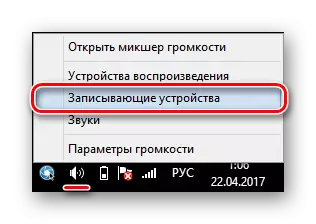
- Anda akan melihat daftar semua perangkat yang tersedia. Temukan mikrofon yang ingin Anda nyalakan, dan menyorotnya dengan menekan, klik pada menu drop-down dan pilih perangkat defaultnya.

- Juga, jika perlu, Anda dapat menyesuaikan suara mikrofon (misalnya, jika Anda tidak didengar, atau tidak didengar sama sekali). Untuk melakukan ini, pilih mikrofon yang diperlukan, klik pada "properti" dan atur parameter yang paling Anda inginkan.
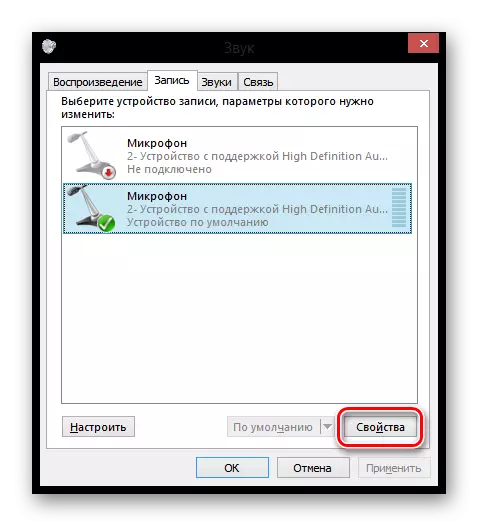
Metode 2: Nyalakan mikrofon pada aplikasi pihak ketiga
Paling sering, pengguna perlu menghubungkan dan mengkonfigurasi mikrofon untuk bekerja dalam program apa pun. Prinsip di semua program adalah sama. Pertama, perlu untuk membuat semua langkah di atas - dengan demikian mikrofon akan terhubung ke sistem. Sekarang pertimbangkan tindakan lebih lanjut atas contoh dua program.
Di Bandicam, buka tab "Video" dan klik tombol "Pengaturan". Di jendela yang terbuka di pengaturan audio, temukan item "perangkat canggih". Di sini Anda perlu memilih mikrofon yang terhubung ke laptop dan dari mana Anda ingin merekam suara.
Baca juga: Cara Menghidupkan Mikrofon di Bandicam

Sedangkan untuk Skype, maka semuanya juga mudah. Dalam item menu "Alat", pilih "Pengaturan", dan kemudian pergi ke tab "Pengaturan Suara". Di sini, dalam item mikrofon, pilih perangkat yang harus merekam suara.
Lihat juga: cara menghidupkan mikrofon di Skype
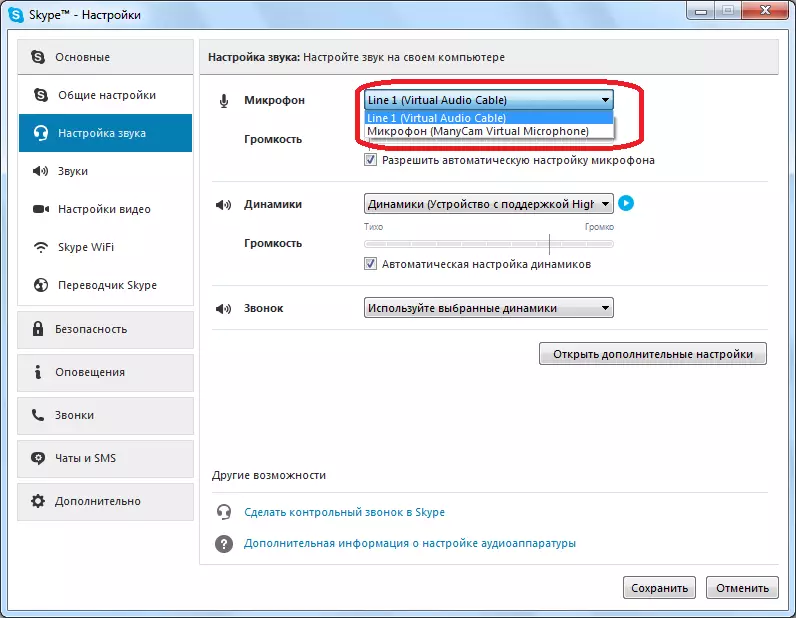
Dengan cara ini, kami melihat apa yang harus dilakukan jika mikrofon tidak berfungsi di komputer dengan sistem operasi Windows 8. Instruksi ini, omong-omong, cocok untuk OS apa pun. Kami berharap kami dapat membantu Anda, dan jika Anda memiliki masalah - tulis di komentar dan kami dengan senang hati akan menjawab Anda.
